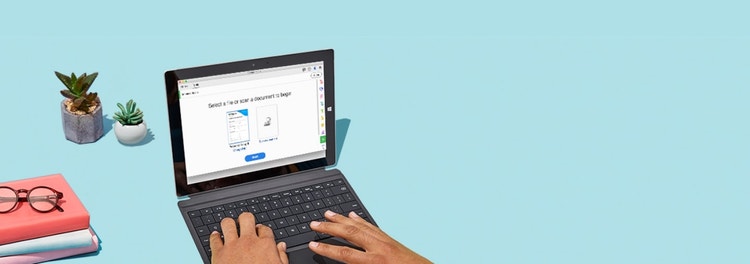
Adobe Acrobat
OCR을 통해 간편하게 스캔한 PDF 문서 편집
Adobe Acrobat에서 OCR(광학 문자 인식) 기능으로 텍스트를 추출하고 스캔한 문서를 편집 및 검색 가능한 PDF 파일로 즉시 변환할 수 있습니다.
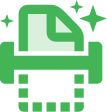
스캔한 텍스트 파일에서 재입력, 서식 지정, 다시 스캔 등 문서를 업데이트하는 작업은 결코 쉽거나 빠르지 않았지만 이제는 다릅니다. Adobe Acrobat에서 OCR 기술을 사용하여 스캔한 파일을 편집 가능한 PDF 문서로 즉시 변환하는 방법을 살펴보세요. 원본 파일과 같은 모양의 변경 가능한 텍스트와 사용자 정의 글꼴이 유지됩니다.

즉시 변환
수동으로 데이터를 입력할 때 발생하는 오류를 줄일 수 있습니다. OCR(광학 문자 인식)을 통해 Acrobat에서 텍스트 변환 기능을 수행하여 스캔한 종이 문서 또는 이미지 파일에서 텍스트를 자동으로 추출하고 PDF에서 편집 가능한 텍스트로 변환합니다.

글꼴 일치
Acrobat이 텍스트와 서식 설정을 인식할 수 있으니 이제 안심하세요. 사용자 정의 글꼴 자동 생성 기능 덕분에 새로 생성한 PDF는 원본 인쇄물과 글꼴이 일치합니다.

Office에서 작업
다른 애플리케이션에서 새로운 PDF로 작업할 수 있으므로 기존 워크플로우에 손쉽게 통합할 수 있습니다. Microsoft Word(DOCX) 문서, 기타 Office 파일(PPT 또는 XLS) 또는 일반 텍스트 문서(TXT 파일)에 잘라내 붙여넣거나 내보내 보세요.

완벽한 문서 보관
텍스트 검색 및 복사가 가능한 스마트한 PDF로 문서를 저장하여, 문서의 모양과 스타일을 정확하게 유지하고 편집 권한을 제한해 보세요.
스캔한 문서를 편집하는 방법
- Mac 또는 PC용 Acrobat에서 스캔 이미지가 포함된 PDF 파일 을 엽니다.
- 오른쪽 창에서 "PDF 편집" 툴을 클릭합니다. Acrobat은 광학 문자 인식(OCR)을 문서에 자동으로 적용하여 편집 가능한 PDF 사본으로 변환합니다.
- 편집할 텍스트 요소 를 클릭 및 입력합니다. 새로운 텍스트는 스캔한 이미지의 원래 글꼴 모양과 일치합니다.
- "파일" > "다른 이름으로 저장" 을 선택하고 편집 가능한 문서의 새 이름을 입력합니다.
관련 기능
Adobe Acrobat을 최대한 활용하기 위한 팁: